چگونه نام شبکه بی سیم را تغییر دهید؟
حالا ما به تدریج به نحوه تغییر نام نقطه دسترسی Wi-Fi نگاه می کنیم.
اتصال را بررسی کنید
اگر هنوز فعال نشده است، روتر را روشن کنید و مطمئن شوید که اینترنت به آن متصل است. علاوه بر این، شما باید بررسی کنید که کامپیوتر شما نیز به روتر متصل است. علاوه بر این، مطلوب است که به طور دقیق از طریق اتصال سیمی انجام شود. اگر در هنگام پیکربندی، از طریق یک شبکه بی سیم متصل شوید، پس از تغییر نام، اتصال از بین خواهد رفت. 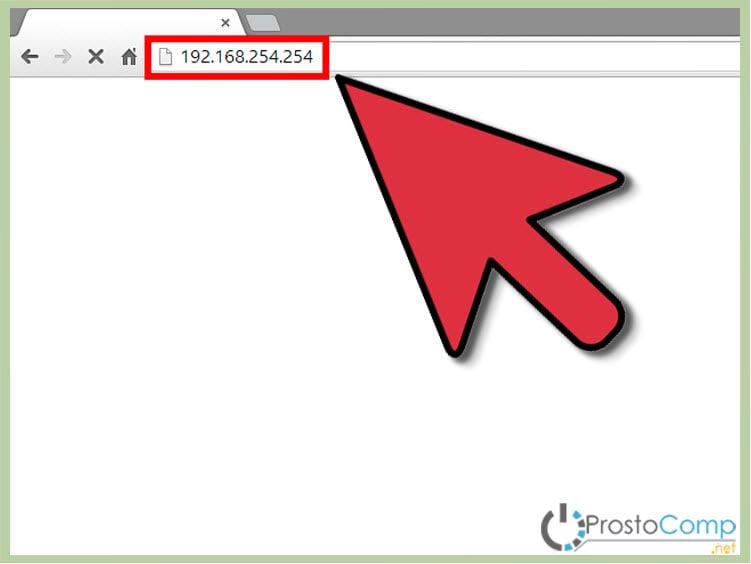
در کامپیوتر متصل، باید مرورگر را باز کنید. در نوار آدرس، آدرس شبکه روتر را وارد کنید و روی «Enter» کلیک کنید. این آدرس، از تولید کنندگان دستگاه های مختلف متفاوت خواهد بود. این را می توان در کتابچه راهنمای کاربر برای روتر یافت می شود. شما همچنین می توانید از IP از این لیست استفاده کنید، مطابق با دستگاه شما:
- Qwest، Dlink، Netgear، Trendnet، Senao: 192.168.0.1
- Linksys، 3Com، Asus، Dell، Robotics ایالات متحده: 192.168.1.1
- Belkin، مایکروسافت و SMC: 192.168.2.1
- اپل: 10.0.1.1
آدرس روتر را می توان از طریق خط فرمان بر روی کامپیوتر یافت. به عنوان یک قانون، آدرس آن آدرس دروازه اتصال به شبکه است. در همان زمان، ترکیب کلید Win + R را فشار دهید، وارد کنید cmd و "Enter" را فشار دهید. یک پنجره خط فرمان باز خواهد شد، فرمان را در آن راه اندازی کنید. جامه. گزینه های اتصال به شبکه ظاهر می شود، مقدار را برای دروازه قرار دهید و آن را کپی کنید.
اگر شما یک سیستم عامل Macintosh هستید، منوی اپل را باز کرده و تنظیمات سیستم را گسترش دهید. تنظیمات شبکه را پیدا کنید و باز کنید. حالا شما باید یک بخش را برای یک روتر پیدا کنید (روتر نوشته شده است). یک پنجره باز می شود که در آن روتر IP محلی مشخص می شود. 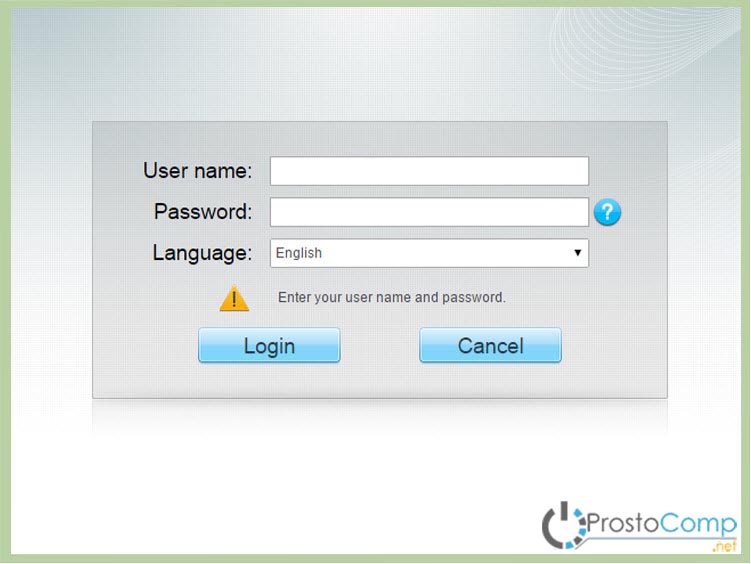
برخی از دستگاه ها با رانندگان اضافی تکمیل می شوند که در آن شرایط ویژه ای برای کنترل وجود دارد. اگر چه، برای دسترسی به پارامترهای روتر، هنوز نیاز به ورود به سیستم و رمز عبور دارید. 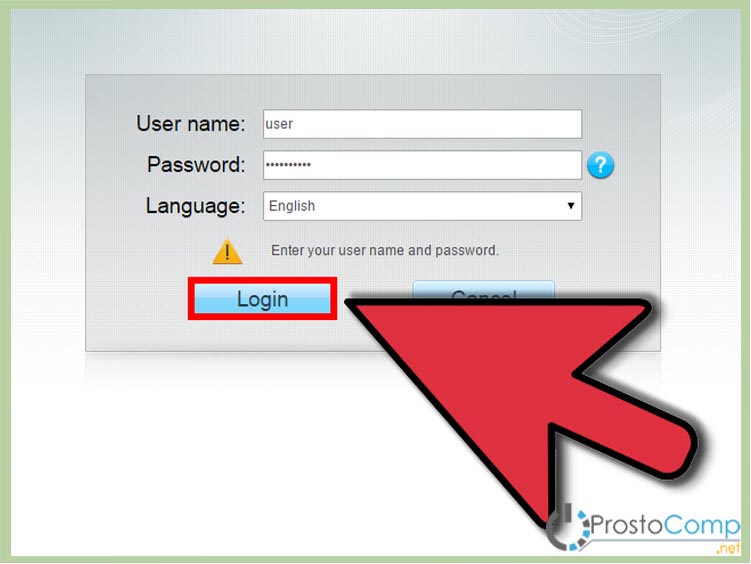
برای به دست آوردن دسترسی به دستگاه، مجوز اغلب مورد نیاز است. اگر دستگاه جدید است و هنوز داده های خود را برای ورود به آن نصب نکرده اید، ورود و رمز عبور استاندارد خواهد بود. آنها را می توان در یک اسناد مشابه برای روتر یافت یا به ترتیب مدل آن، مدل آن را مشاهده کرد. معمولا فیلد با ورود به سیستم باید خالی باشد، و رمز عبور کلمه "admin" است. 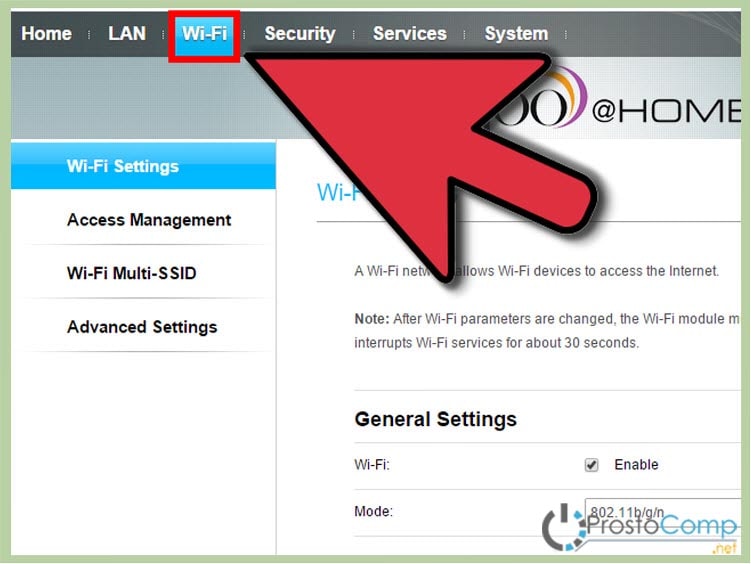
پارامترهای باز برای اتصالات بی سیم
پس از مجوز موفقیت آمیز، پارامترهای روتر باز خواهند شد. تنظیمات شبکه بی سیم را باز کنید. آنها می توانند به صورت متفاوت نامیده شوند، به دنبال هر نام مرتبط با اتصالات بی سیم باشند. 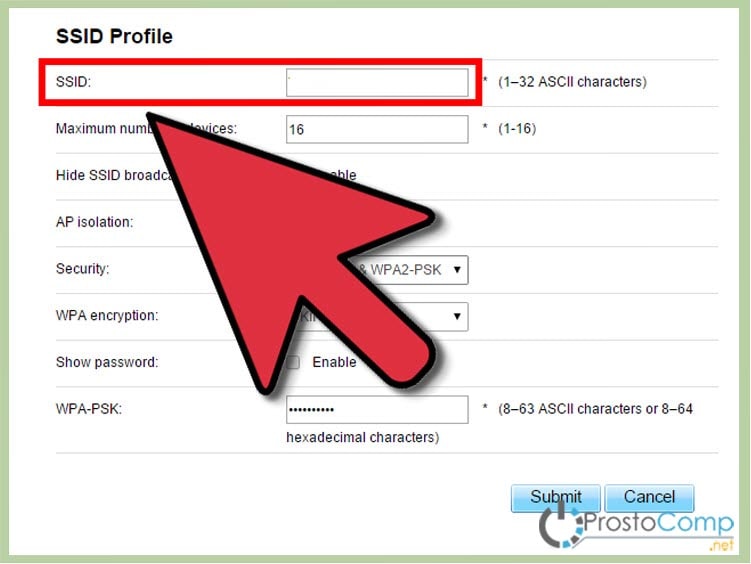
ما به دنبال پارامترهای SSID هستیم
همچنین می توانید نام های مختلفی وجود داشته باشید: "SSID"، "نام شبکه"، "نام نقطه دسترسی بی سیم" و دیگر گونه های مشابه. این فیلد بسیار جذاب، نام استاندارد، مانند: "Dlink"، "Asus"، "Quest123" و دیگران نیست. 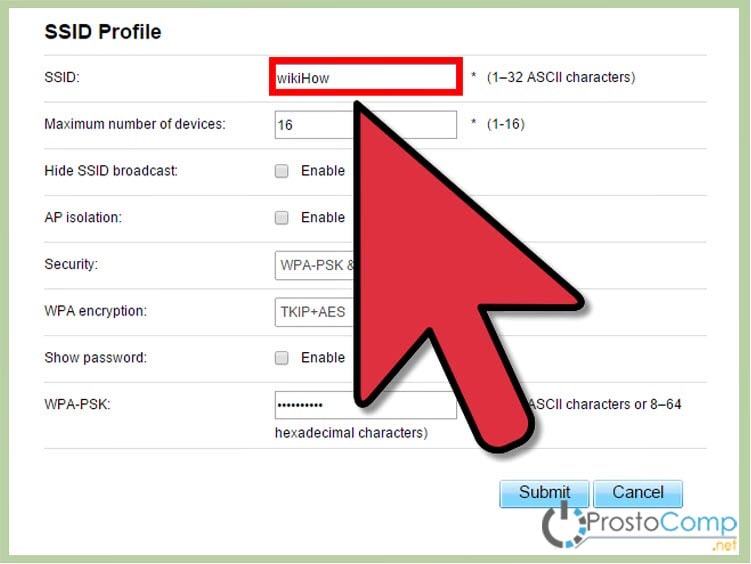
ما یک نام جدید را وارد می کنیم
در حال حاضر یک نام جدید برای شبکه شما ارائه می شود. در اینجا شما می توانید خلاقیت را نشان دهید، با چیزی اصلی بروید، که شبکه شما را در میان مجموعه ای از نقاط دسترسی با نام های استاندارد اختصاص می دهد. علاوه بر این، نام شبکه در همه کسانی که لیست نقاط Wi-Fi موجود را تماشا می کنند نمایش داده می شود. ![]()
ما یک نام جدید را ذخیره میکنیم
پس از وارد کردن یک نام جدید در فیلد مناسب، تغییرات ایجاد شده را ذخیره کنید. برای انجام این کار، روی دکمه "Apply" کلیک کنید، "ذخیره"، "OK"، "ذخیره" یا با نام دیگری مشابه را کلیک کنید.
پس از آن، مطمئن شوید که تنظیمات با موفقیت حفظ می شوند. هر دستگاهی را که قادر به کار با Wi-Fi (لپ تاپ، گوشی های هوشمند، رایانه لوحی) و جستجو برای شبکه های موجود است، بگیرید. در میان آنها باید شما باشد، با نام جدید، نام جدید. اتصال به آن، عملیات اینترنت را بررسی کنید. 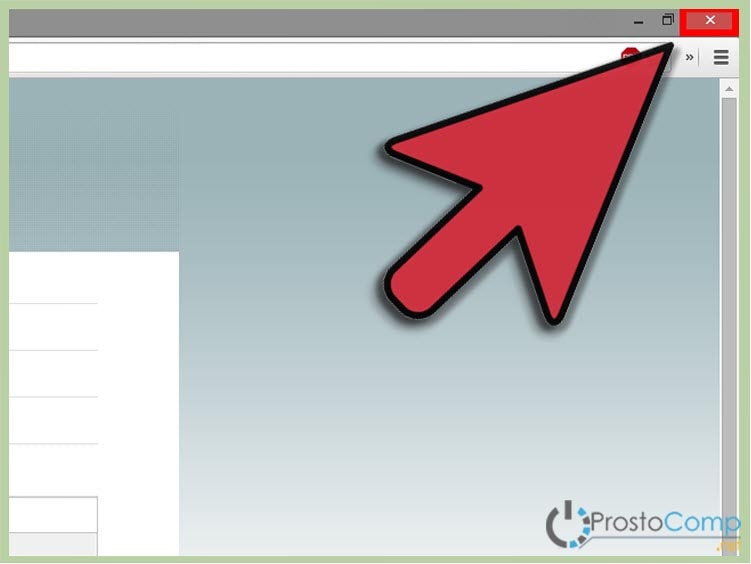
به روز رسانی تنظیمات اتصال
اگر قبلا به شبکه بی سیم با پارامترهای اصلی خود متصل شده اید، باید برای شبکه ها جستجو کنید و به نقطه دسترسی خود با نام جدید و داده ها برای مجوز ارتباط برقرار کنید. موفقیت اتصال را بررسی کنید.









